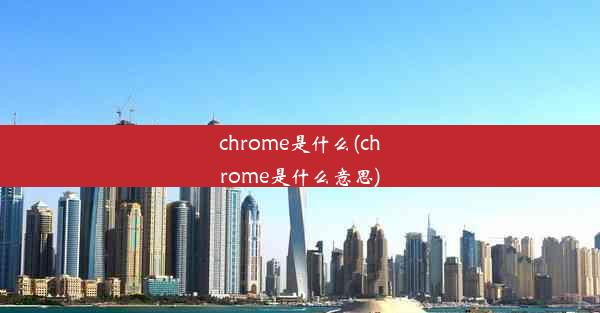chrome下载的文件怎么打开—chrome下载的文件在哪
 谷歌浏览器电脑版
谷歌浏览器电脑版
硬件:Windows系统 版本:11.1.1.22 大小:9.75MB 语言:简体中文 评分: 发布:2020-02-05 更新:2024-11-08 厂商:谷歌信息技术(中国)有限公司
 谷歌浏览器安卓版
谷歌浏览器安卓版
硬件:安卓系统 版本:122.0.3.464 大小:187.94MB 厂商:Google Inc. 发布:2022-03-29 更新:2024-10-30
 谷歌浏览器苹果版
谷歌浏览器苹果版
硬件:苹果系统 版本:130.0.6723.37 大小:207.1 MB 厂商:Google LLC 发布:2020-04-03 更新:2024-06-12
跳转至官网

随着互联网的普及,Chrome浏览器已成为众多用户的首选。在使用Chrome下载文件时,许多用户可能会遇到不知道如何打开或找不到下载文件的问题。本文将详细阐述Chrome下载的文件怎么打开以及下载文件通常存储在哪里,帮助用户更好地管理和使用下载文件。
Chrome下载的文件怎么打开
1. 直接双击打开
大多数情况下,用户可以直接在下载文件所在的文件夹中双击文件来打开。Chrome浏览器会根据文件的类型自动选择合适的程序来打开它。例如,下载的图片文件会默认使用图片查看器打开,文档文件则可能使用Word或PDF阅读器打开。
2. 使用右键菜单打开
如果直接双击无法打开文件,可以尝试使用右键菜单。在文件上右击,选择打开方式,然后从弹出的列表中选择合适的程序。如果列表中没有合适的程序,可以点击浏览来手动选择。
3. 使用Chrome下载管理器打开
Chrome浏览器内置了下载管理器,用户可以在下载管理器中找到下载的文件,并直接点击文件名来打开。在Chrome地址栏输入chrome://downloads/即可打开下载管理器。
Chrome下载的文件在哪
1. 默认下载位置
Chrome浏览器的默认下载位置通常是用户的主目录下的下载文件夹。在Windows系统中,默认路径通常是C:\\Users\\用户名\\Downloads;在macOS系统中,默认路径通常是~/Downloads。
2. 修改下载位置
用户可以根据自己的需求修改Chrome浏览器的下载位置。在Chrome设置中,找到下载部分,点击更改下载文件夹按钮,然后选择新的文件夹路径。
3. 使用第三方下载管理工具
除了Chrome内置的下载管理器外,用户还可以使用第三方下载管理工具来管理下载文件。这些工具通常提供更丰富的功能,如批量下载、下载加速等。
通过本文的详细阐述,我们可以了解到Chrome下载的文件怎么打开以及下载文件通常存储在哪里。用户可以根据自己的需求选择合适的方法来打开下载文件,并管理好下载文件的存储位置。这样,在使用Chrome浏览器下载文件时,就能更加便捷和高效。